بسیاری از گیمرهای ماهر در Minecraft می خواهند آن را چندین برابر بهتر از آنچه در حال حاضر است ، بسازند. بافت های خاص فضای بازی مربع آن را "بیشتر فتوژنیک" می کند. هر کاربری ، در صورت تمایل ، می تواند خود را بر اساس آنها ایجاد کند تا فضای "Minecraft" خود را به میزان قابل توجهی تغییر دهد.
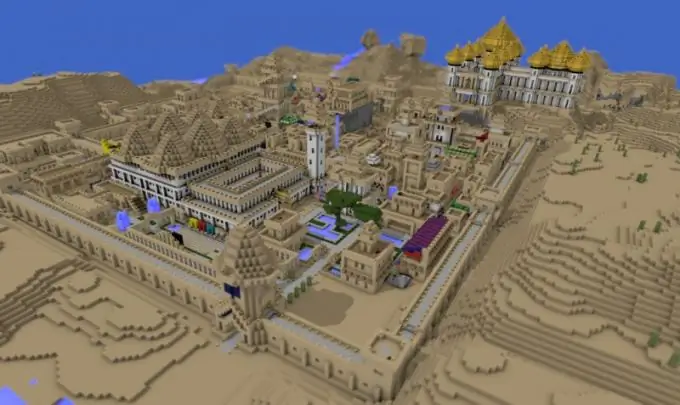
"کیت استارتر" برای یک طراح تازه کار
برای ایجاد بسته بافت خاص خود ، یک طراح کامپیوتر تازه ضرب شده (البته اگر نمی خواهد با شروع پروژه خود از ابتدا به خطر بیفتد) در بدست آوردن مجموعه ای اساسی از این نوع بافت ها که بر اساس آنها ایجاد می کند ، تداخلی ندارد. در آینده. وی باید از طریق هر ویرایشگر گرافیکی تنظیماتی را برای چنین "بسته شروع کننده" انجام دهد.
برخی از "متخصصان بافت" تازه کار در استفاده از حتی Paint در این زمینه دریغ نمی کنند. با این حال ، چنین برنامه ای از برخی جنبه ها دارای قابلیت های نسبتاً ناچیزی است. به عنوان مثال ، از شفافیت پشتیبانی نمی کند ، اما این یک "معدن طلا" واقعی از نظر ایجاد بافت های نرم و متنوع است.
بنابراین ، بهتر است به بسیاری از برنامه های فتوشاپ ، بسیار معروف Gimp و سایر برنامه های مشابه بسیار مورد استقبال و آشنایی مراجعه کنید. علاوه بر این ، برای کار عادی با بافت از طریق اینگونه محصولات نرم افزاری ، مطالعه دقیق آنها به هیچ وجه لازم نیست. مهارت های اساسی کافی از نظر پردازش تصویر و دانش از ابزارهای اساسی (مانند برس).
ابتدا باید به بایگانی با بسته اصلی بافت مراجعه کنید. این معمولاً با عنوان پیش فرض بافتها (Default Textures) نامگذاری می شود. باید آن را از حالت فشرده خارج کنید (WinRAR یا برنامه مشابه دیگر) در همان پوشه. یک فایل فشرده دیگر تشکیل شده است که به طور معمول باید در Minecraft نصب شود. با این حال ، "متن ساز" نیز باید آن را از حالت فشرده خارج کند.
چه بافت هایی قابل تغییر هستند
در نتیجه ، حدود دوازده پوشه تشکیل می شود که تمام بافت های موجود در بازی بر اساس هدف آنها مرتب می شوند. به عنوان مثال ، یک فایل terrain با پسوند.png
دستاورد - بافت نمادهای دستاورد و رابط کاربری چنین منویی ، هنر - نقاشی ، محیط - نور ، باران ، ابر و برف ، مورد - موارد خاص (مانند کمان) ، اوباش - همه اوباش موجود در گیم پلی ، موارد مختلف - چه در دسته های قبلی گنجانده نشده است. پرونده های پوشه gui مربوط به ظاهر آیتم ها از items.png
در صورت تمایل ، محتوای هر یک از این پرونده ها قابل تغییر است. در اینجا ارزش آن را دارد که کاملاً پتانسیل خلاقیت و طراحی خود را نشان دهید ، بنابراین در پایان بازی واقعاً ظاهری به دست می آورد که یک گیمر خاص آن را ایده آل تصور می کند. محدودیت تخیل او فقط می تواند توانایی های فنی برنامه های گرافیکی رایانه او باشد.
نکاتی برای کار با بافت
در عین حال ، استفاده کامل ، به ویژه از اثر شفافیت ، گناهی ندارد. به عنوان مثال با تشکر از او ، نقاشی ها فرفری می شوند. بهتر است ، اگر مجبور به کار در فتوشاپ هستید ، تنظیمات خود را در یک لایه جداگانه قرار دهید ، به طوری که در صورت ناامید کننده بودن نتیجه تغییرات ایجاد شده ، می توانید بدون دردسر آن را حذف کنید.
از آزمایش رنگ نترسید. مجاز است - اگر چنین آرزوی تازه کارترین طراح باشد - حتی تغییر سایه بلوک های جداگانه (فقط مهم است که دقیقاً فراموش نکنید چه تنظیماتی انجام شده است ، بعداً ، در طول گیم پلی ، با بسته جدید بافت ، سنگ معدن مورد نیاز را در آن لحظه به دلیل عدم شناسایی آن از دست ندهید). به عنوان مثال ، می توان درخشش طلا ، سفیدی الماس و غیره را اضافه کرد.
ظاهر اوباش نیز باید تغییر کند.به عنوان مثال ، تبدیل زامبی های ظاهر ناخوشایند به موجوداتی پر زرق و برق با قرار دادن کلاه یا حداقل رنگ آمیزی آنها در برخی از رنگ های صورتی مایل به صورتی زیبا. همچنین می توانید چندین بافت انبوه را ایجاد کنید ، به همین دلیل در صورت تخم ریزی بزرگ ، موجودات یکسانی در چهره نخواهید داشت ، اما از لحاظ خارجی کمی متفاوت است.
فایلها با تمام تغییرات ایجاد شده باید در یک پوشه جداگانه ذخیره شوند ، بدون کپی کردن تصاویر استاندارد در آنجا. این فقط به بسته جدید بافت اضافه می کند ، اما از نظر عملکرد هیچ تأثیری نخواهد داشت. به هر حال ، اگر بافتی در بسته نباشد ، به طور خودکار با نمونه استاندارد جایگزین می شود.
در پایان تحولات ، پوشه با بافت های شما باید زیپ شده و در بسته های بافتی در فهرست Minecraft کپی شود. سپس شما فقط باید به قسمت مناسب منوی بازی بروید ، بسته خود را به عنوان بسته اصلی انتخاب کنید و از تغییرات ایجاد شده لذت ببرید.







